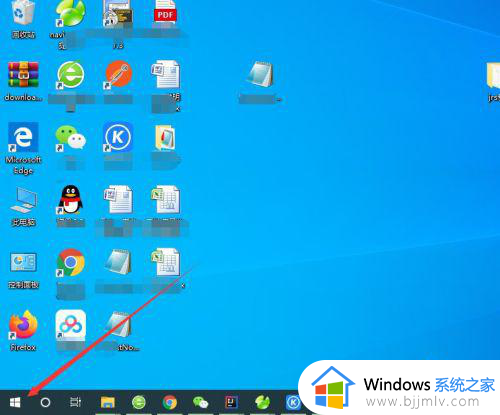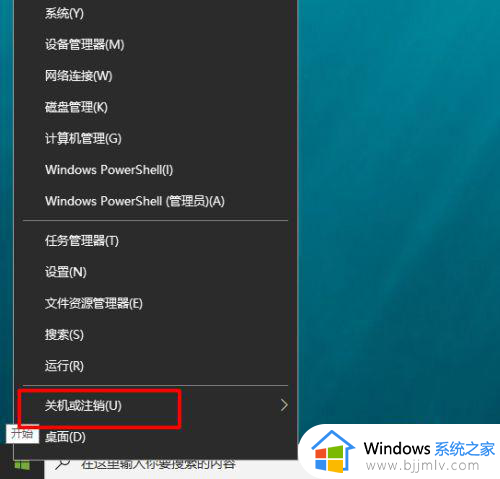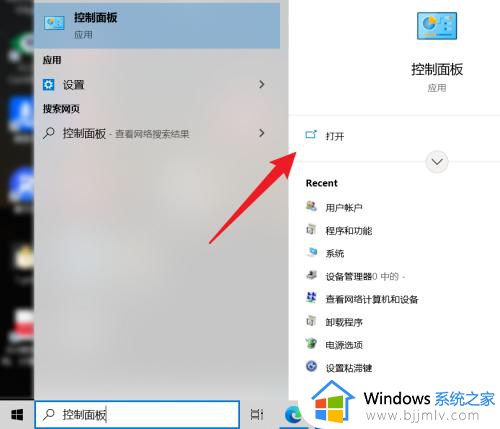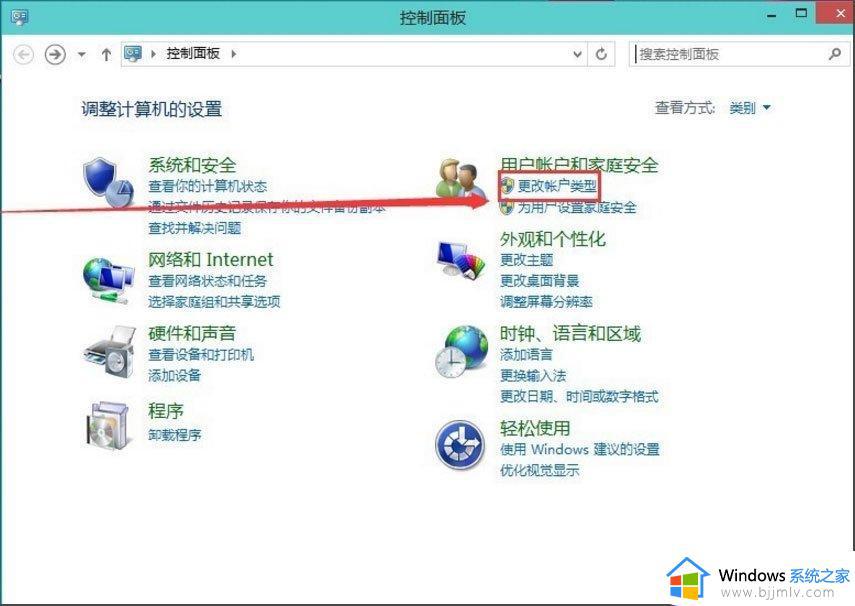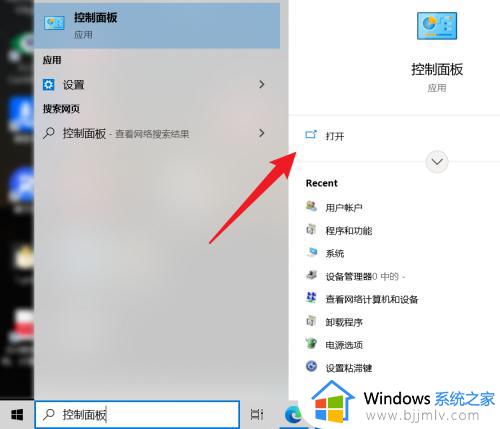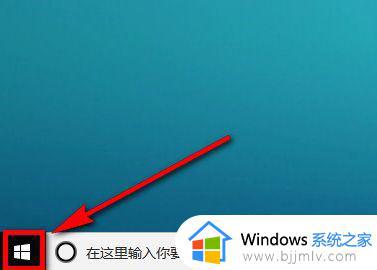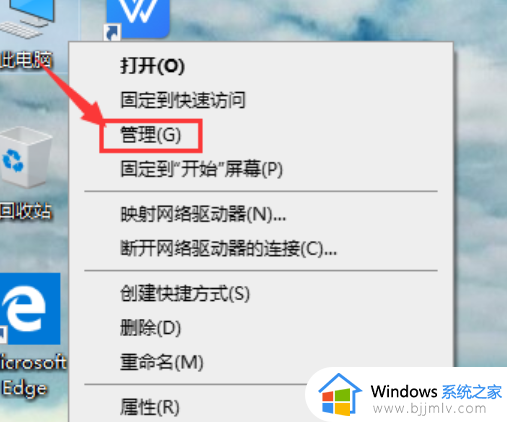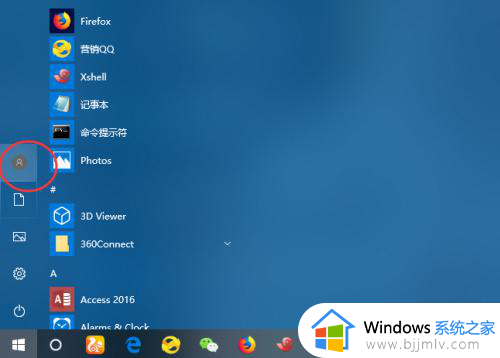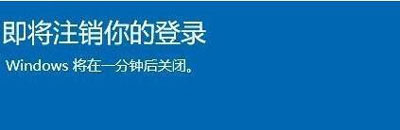win10怎么注销电脑个人账户 win10电脑如何注销账户信息
更新时间:2023-12-29 14:49:39作者:runxin
许多用户在启动win10电脑的过程中,都会选择登录微软系统默认的个人账户来操作,当然为了保护电脑中文件的安全,许多用户约会在win10系统中创建新的账户,这时就需要将原先的账户进行注销,那么win10怎么注销电脑个人账户呢?今天小编就给大家带来win10电脑如何注销账户信息,以供大家参考。
具体方法如下:
第一步,点击下方的开始菜单。
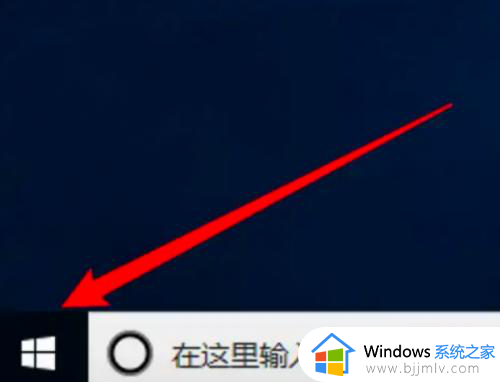
第二步,点击菜单上的账号图标。
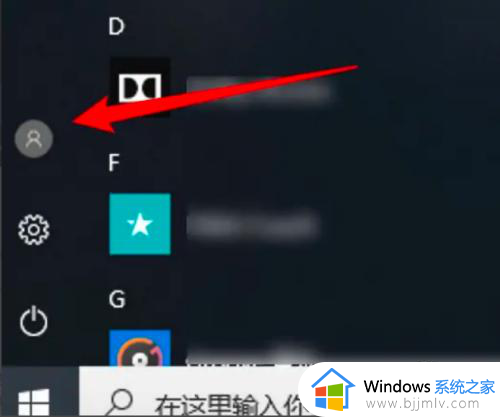
第三步,点击注销选项。
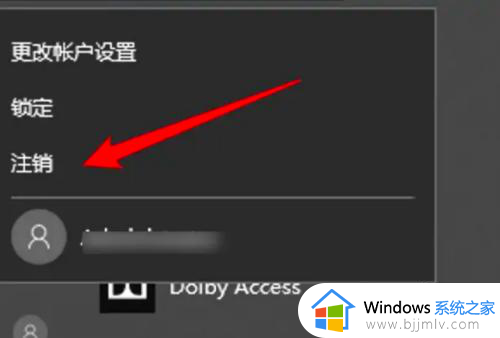
第四步,注销成功,选择要登录的用户。
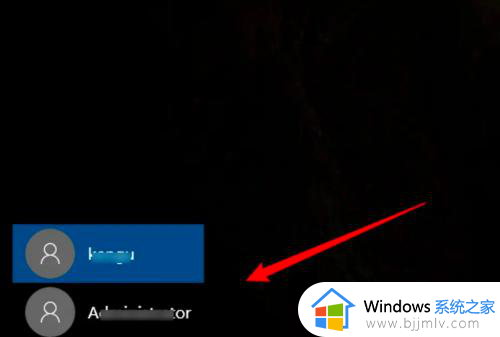
上述就是小编给大家讲解的win10电脑如何注销账户信息全部内容了,还有不懂得用户就可以根据小编的方法来操作吧,希望本文能够对大家有所帮助。